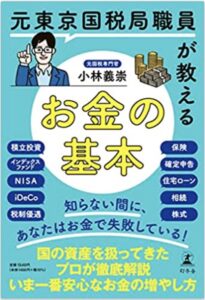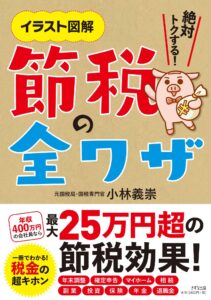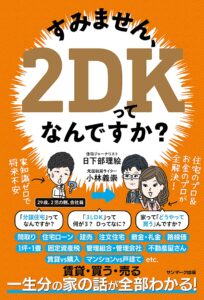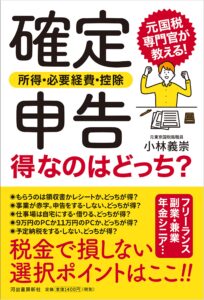こんにちは、よしこばです。
iPad Pro、新機種が発売されましたね。
とても気になるものの、旧機種でもバリバリ使えているので今回は見送りです。買い換えるとスマートキーボードやApple Pencilも交換なので、さすがにもったいない。
で、iPad Pro発売のニュースを見ていたとき、ふと「どれくらい仕事で使ってるんだっけ?」と思って振り返ってみると、
相当使ってた(笑)
ということで、今回は今の僕がどれくらい仕事にiPad Proを使っているかを紹介したいと思います。ちなみに、新機種でももちろんできることなので、これから購入する人も参考にしていただければ、と。
取材時のメモは、OneNoteで
独立してすぐの時期は紙のノートを使っていました。PCを使うことも考えたのですが、ライターの先輩から「取材相手によっては目の前でキーボードを叩くと嫌がられる」という話があったからです。
この意見は、これまでの取材経験から、ベンチャーなど若い企業を取材するときには当てはまらないと感じていますが、いちいち取材先に合わせてノートとPCを使い分けるのも面倒です。
そこで、間を取ったというか、OneNoteのアプリを使って、そこにApple Pencilでメモを取るスタイルに落ち着きました。画面はこんな感じです。
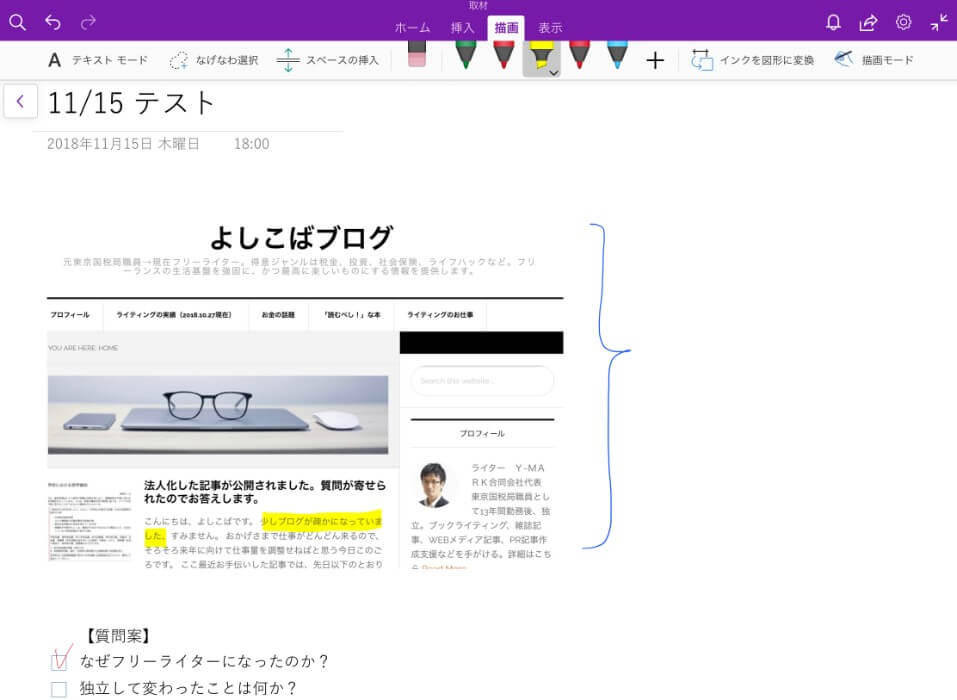
OneNoteが紙のノートよりもいいと思う点は、
- 画像などを簡単に取り込める
- 書く領域を延々と広げることができるので、紙ノートのようにサイズを気にしなくていい
というところです。
取材のとき、僕の場合、手元に置いておきたい情報があるんですよね。たとえば以下のようなものです。
- 質問したいこと
- 相手の情報(企業やサービスの概要など)
- 取材場所の地図
- 事前にメールでやり取りした履歴
これらの情報を、紙のノートを使っていたときはプリントアウトして糊付けしていました。アナログですね(笑)。
ただ、貼り付けるときにサイズを調整したりするのも大変で、取材相手の目の前でページを行きつ戻りつするのも、なんだかスマートではない。今はOneNoteに必要な情報をすべて落としこんでいるので、割合静かな動きだと思います。
また、iPad ProでOneNoteを使う場合、途中で写真を撮影して画面上に取り込むこともできます。これはイベント取材のときに大活躍です。よく登壇者がスライドで説明をする場面がありますが、その場で撮影⇒OneNotesに表示⇒メモを書き込むというところまで、瞬時にできるので、後から「どんな話してたっけな……」とならずにすみます。
ちなみに、取材時の録音はICレコーダーを使っていますが、念のためのバックアップにはやはりiPad Proで録音しています。「ディクタフォン」というアプリを有料でバージョンアップすれば、音声ファイルにして送信することもできるので便利です。
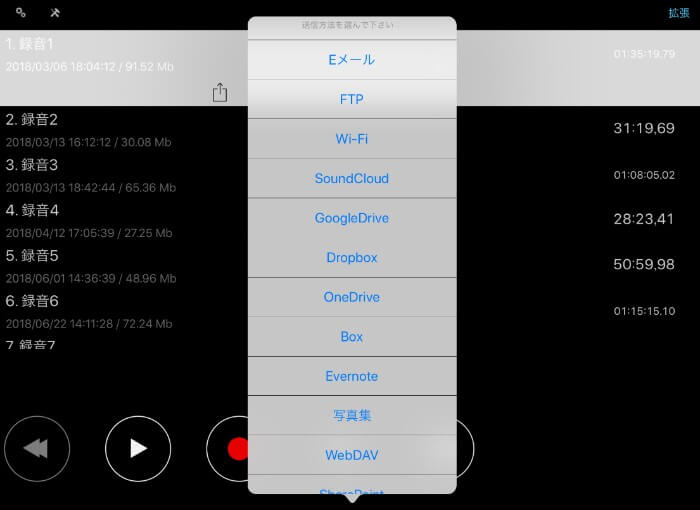
取材後の情報整理はGoodNotesが超便利
取材が終わると、文字起こしを読み返すこともよくあります。ときどき取材先からいただいたパンフレット系のPDFを見ることもありますね。これらを僕はすべてGoodNotesに取り込んでいます。
GoodNotesは、iPadをノートのように使えるアプリで、罫紙や方眼紙など様々なフォーマットを呼び出して、そこにApple Pencilで書き込んだり、画像や文字などを追加することができます。
また、WordなどのデータをPDF化して取り込むこともできるので、僕はテープ起こしをGoodNotesで読み込み、そこにApple Pencilでラインやメモを加えています。書籍など大量の資料を使うときは、やはり印刷して付箋を使うのがベターですが、一般的な記事であればこれで印刷せずともiPadだけで十分です。
ちなみに、お気づきかもしれませんが、GoodNotesでできることはOneNoteに近いです。
ただ、GoodNotesには「ページの概念」があり、これが大きな違いとなっています。OneNoteはその名のとおり、1枚の紙を使うイメージで、どんどん書き込む面積を増やしていくスタイルなのですが、GoodNotesはA4など特定サイズのページがあり、めくりながら広げていく感じです。
なので、Wordファイルなど元ファイルに近いレイアウトで使えるのがポイントです。ワードの1ページ目なら、GoodNotes上でも1ページ目になりますので、わかりやすい。あとから情報を探るときってページ情報が大事ですよね。そういった意味で、OneNoteは取材のときだけにして、あとはGoodNotesという使い分けをしています。
記事の構成は“指で”考える
記事を書く時、ある程度長いものであれば、事前に構成を考えています。
クライアントによっては執筆前に構成案を求められることもあるので、割と頻繁に構成を考えていますが、ここでもiPad Proのアプリを利用しています。それが「Cloud Outliner」です。
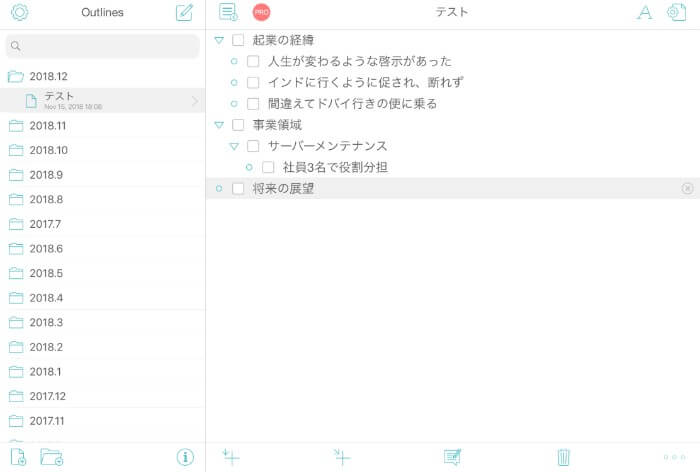
これは、情報を階層化して整理するためのツールなのですが、僕的なポイントは指で動かせるという点。同様のソフトはPCにも多くありますし、MicrosoftのWordにもアウトライナーの機能はあるのですが、Cloud Outlinerは指で順序や階層を入れ替えられるのが気に入っています。なんだかパズルゲームをしているような感覚で構成案を作ることができるので。
たまにフリーズしてしまうこともあるんですが、それでもやめられないアプリのひとつです。
「iScanner」があれば、もうスキャナーなんていらない
自宅にあるプリンタは複合機なので、スキャナ機能もあるのですが、使ったことがありません。というのも、すべてiPad Proが代用してくれるからです。「iScanner」というアプリのおかげ。
iScannerは、撮影した写真の余白を自動的に処理してくれて、まるでスキャナで読み取ったかのような画像データに変えてくれます。ライターになると請求書のやり取りをすることがあり、「押印のうえ画像データを送ってください」と言われることが多いのですが、このときはiScannerの出番です。
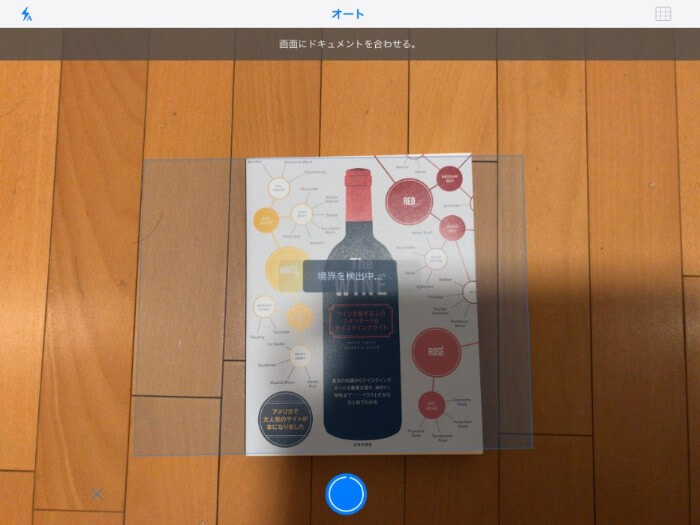
ちなみに、僕が使っている会計freeeでは、請求書データに印影データを重ねることができるので、相手からフォーマット指定がなければ会計freeeで、指定があれば印刷してiScannerを使うという感じですね。
Microsoftはフル機能ではないが、十分
ライターにとって、Microsoft(とくにWord)は必須。利用するにはOffice 365 Soloなどのサブスクリプションでお金がかかるので、使わなくていいなら使わないんですが、やはりそうはいきません。以前、グーグルドキュメントやMACの常駐ソフトのpagesで代用しようとしたのですが、最後ワード形式のファイルに変換するときにフォントがおかしくなったりしていたので断念しました。
ということで、もう諦めてMicrosoftはお金をかけて利用しているのですが、やっぱり便利ですね。僕が主に使っているのは、WordとPowerPointです。先に紹介したOneNoteもMicrosoftのサービスのひとつ。
あと、ありがたいのはOffice 365 Soloを契約すると、1TBのクラウドストレージが手に入るという点です。移動が多い仕事なので、自宅のPCで仕事をすることもあれば、カフェでiPad Proで仕事をすることもあります。それでも、クラウド上にデータが保管されているので、いつでも取り出すことができます。
外出先で急な修正依頼などがあっても、iPad Proさえあれば対応できるので安心です。あと、地味に嬉しいのが毎月60分間のSkype通話ができることです。もともとそんなに電話をする方ではないので、60分もあれば十分です。もうここしばらく通話料みたいなのはほとんど支払っていません。
電子書籍で雑誌を読むなら、Retinaディスプレイが良い
楽天マガジンやアマゾン・キンドルなど、雑誌を電子媒体で読むケースが増えてきました。ここで重要なのが画面の解像度です。
電子書籍にはもともと興味があり、日本に進出する前から外国語対応のリーダーを買ったりしていたのですが、文字だけのものは問題なくても、雑誌をリーダーで読むのは相当きつかった。これは画面サイズの問題もあるのですが、やはり解像度によるところが大きいです。
一般書籍の場合、電子書籍なら文字サイズやフォントを調整することができます。ただ雑誌の場合は、単なる画像なので、そうはいかないんですよね。虫眼鏡みたいなツールで拡大して何とか読むしかないですが、はっきりいってキツい。
だからiPad Proではじめて雑誌を読んだときは感動しました。画像がくっきりなので、めちゃくちゃ読みやすいんですよね(ただしやはり紙よりは目が疲れるので、長時間は無理)。
なので、よく電子で雑誌や新聞を読むという人は、iPad Proおすすめです。これは普通のiPadでもいいかもしれないですが、非常に美しい画面を楽しめます。
Gmailはイマイチなので、別ソフトで対応
仕事でもよく使うGmail。検索機能など非常に便利なのですが、iPad Proのアプリには大きな問題が。
それが「添付ファイルをつけられない」ということです。写真とかグーグルドライブのファイルは添付できるんですけど、たとえば「OneDrive(Microsoftのクラウド)に保存したWordファイルを添付する」みたいなことができないわけです。
なので、僕は「Spark」というメールアプリを使っています。こちらでGmailだけでなく、会社のメールやYahooMailなど、複数のアカウントを一括で管理できるので便利。
旧式iPad Proのほぼ唯一の不満点(新型では解決)
ということで、なんだかんだ非常に便利にiPad Proを使っています。もうスマートキーボードの表面が擦り切れるくらい使っていますけど、引き続きバリバリ使っていきたいです。
最後に、不満点をひとつ。
それはApple Pencilの充電方法ですね。iPad Pro本体と接続したままだと、結構すぐに電池がなくなるので、充電をするわけですが、こんな感じなんです……。なんだか不安定ですし、キャップをなくしそうになる。
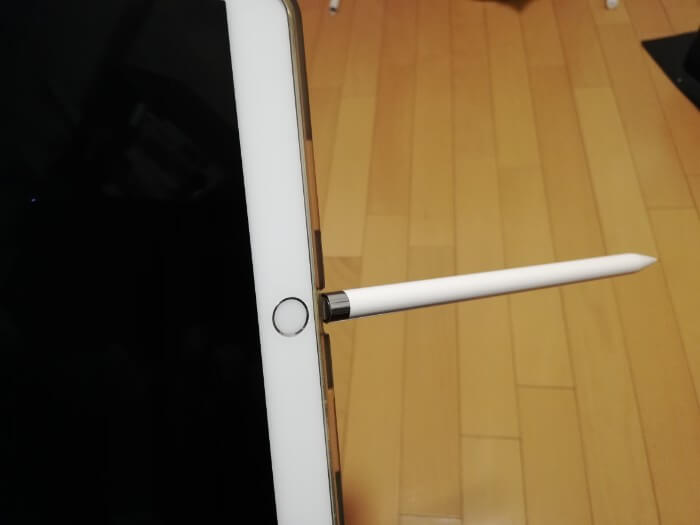
新機種だと、こんな感じで側面にピッタリと接触させて充電できるようなので、だいぶ改善されましたね。うらやましい。
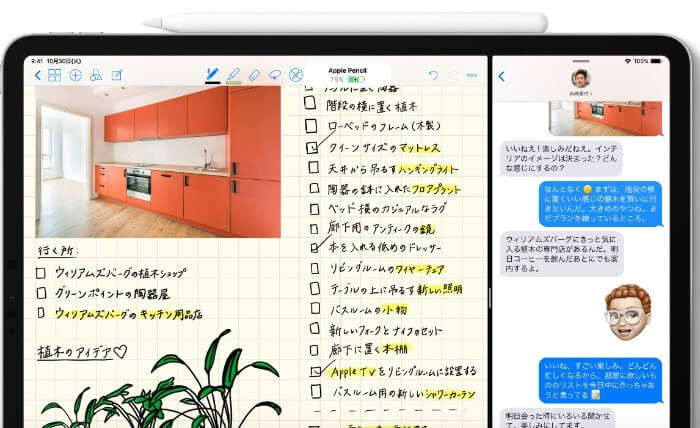
ということで、思い立ってiPad Proについて熱くまとめてみましたが、何かお役に立てると嬉しいです。